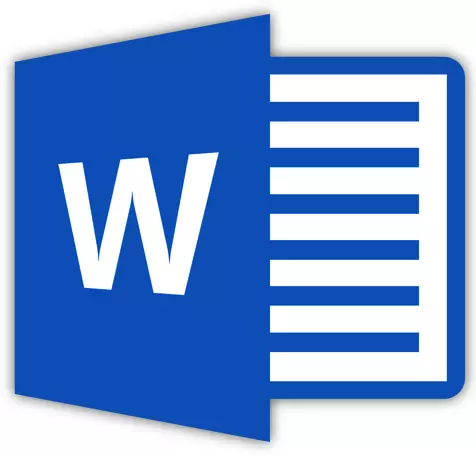
மேக்ரோக்கள் பெரும்பாலும் சில பணிகளை மரணதண்டனை தானாகவே மீண்டும் மீண்டும் செய்ய அனுமதிக்கும் கட்டளைகளின் தொகுப்பு ஆகும். மைக்ரோசாப்ட் உரை செயலி - வார்த்தை திட்டம் - மேக்ரோக்கள் வேலை ஆதரிக்கிறது. உண்மை, பாதுகாப்பு நோக்கங்களுக்காக, இந்த அம்சம் நிரல் இடைமுகத்திலிருந்து மறைக்கப்படுகிறது.
மேக்ரோக்களை எவ்வாறு செயல்படுத்துவது மற்றும் அவற்றுடன் எவ்வாறு வேலை செய்வது என்பது ஏற்கனவே எழுதியது. அதே கட்டுரையில், நாம் எதிர் தலைப்பைப் பற்றி பேசுவோம் - வார்த்தைக்கு மேக்ரோக்களை எப்படி அணைக்க வேண்டும். மைக்ரோசாப்ட் இருந்து டெவலப்பர்கள் இயல்புநிலை மேக்ரோக்கள் மறைத்து இல்லை. உண்மையில் இந்த கட்டளைகளின் கட்டளைகள் வைரஸ்கள் மற்றும் பிற தீங்கிழைக்கும் பொருட்களைக் கொண்டிருக்கக்கூடும்.
பாடம்: வார்த்தை ஒரு மேக்ரோ உருவாக்க எப்படி
மேக்ரோக்களைத் திருப்புதல்
தங்களை வார்த்தைக்கு மேக்ரோக்களைச் செயல்படுத்திய பயனர்கள் மற்றும் அவர்களது வேலைகளை எளிதாக்குவதற்கு அவற்றைப் பயன்படுத்துகிறார்கள், ஒருவேளை சாத்தியமான அபாயங்கள் மட்டுமல்ல, இந்த அம்சத்தை முடக்கவும். கீழே உள்ள பொருள் பெரும்பாலும் கணினியின் மோசமான தீவிர மற்றும் சாதாரண பயனர்களைப் பொறுத்தவரை, குறிப்பாக மைக்ரோசாப்ட் இருந்து மைக்ரோசாப்ட் இருந்து அலுவலகத்தில் கவனம் செலுத்துகிறது. பெரும்பாலும், யாரோ வெறுமனே Macros அடங்கும் "உதவியது".
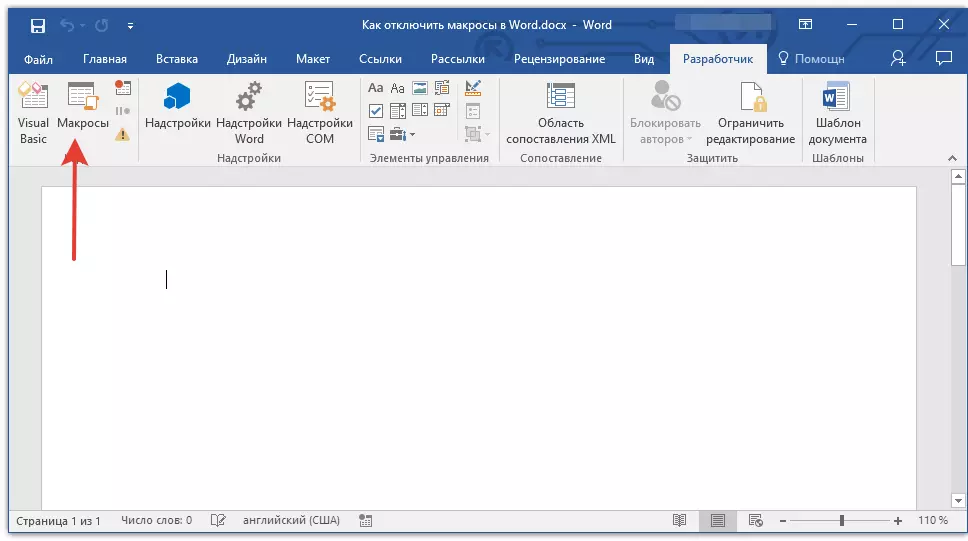
குறிப்பு: கீழே வழங்கப்பட்ட வழிமுறை, MS Word 2016 எடுத்துக்காட்டாக காட்டப்பட்டுள்ளது, ஆனால் இது இந்த தயாரிப்பு முந்தைய பதிப்புகளுக்கு சமமாக பொருந்தும். ஒரே வித்தியாசம் என்னவென்றால், சில உருப்படிகளின் பெயர்கள் ஓரளவிற்கு வேறுபட்டிருக்கலாம். இருப்பினும், இந்த பிரிவுகளின் உள்ளடக்கம், அதேபோல், திட்டத்தின் அனைத்து பதிப்பிலும் நடைமுறையில் வேறு எதுவும் இல்லை.
1. வார்த்தையை இயக்கவும், மெனுவிற்கு செல்லவும் "கோப்பு".
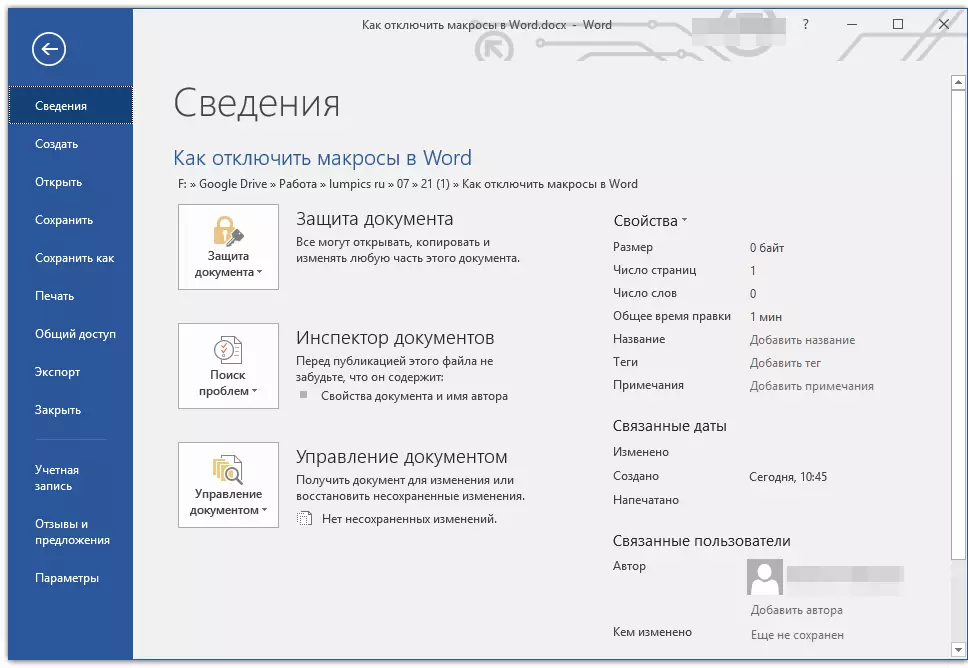
2. பிரிவு திறக்க "அளவுருக்கள்" மற்றும் புள்ளியில் செல்லுங்கள் "பாதுகாப்பு மேலாண்மை மையம்".

3. பொத்தானை அழுத்தவும் "பாதுகாப்பு மேலாண்மை மையம் அளவுருக்கள் ...".
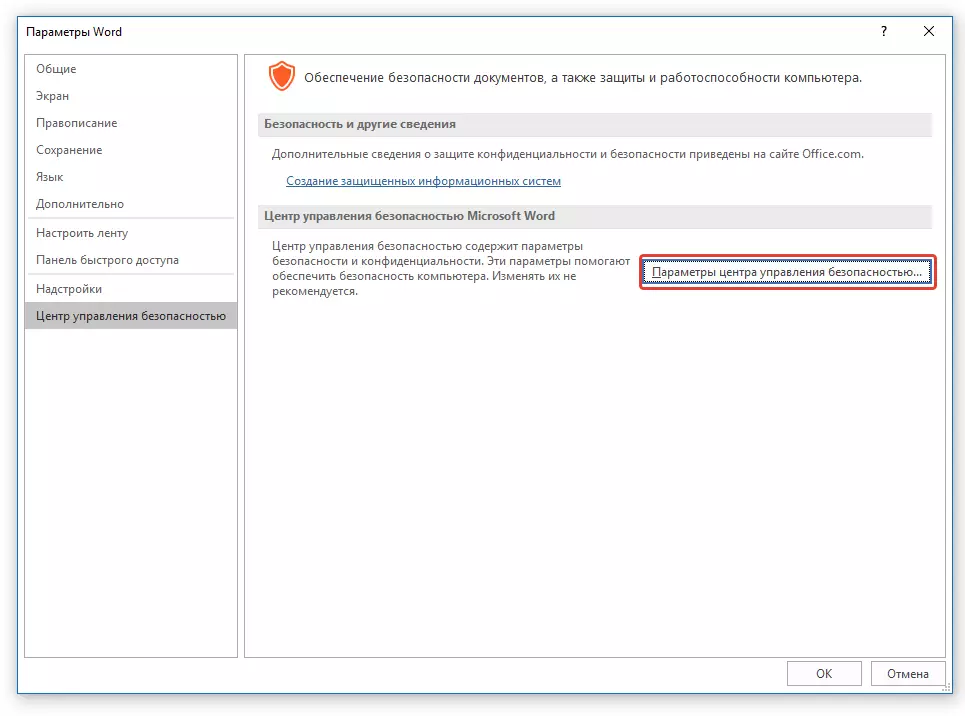
4. பிரிவில் "மேக்ரோ அளவுருக்கள்" உருப்படிகளில் ஒன்றுக்கு எதிராக மார்க்கரை நிறுவவும்:
- "அறிவிப்பு இல்லாமல் அனைத்தையும் முடக்கு" - இது மேக்ரோக்களை மட்டுமல்லாமல், பாதுகாப்பு அறிவிப்புகளையும் மட்டும் நிறுத்திவிடும்;
- "அறிவிப்புடன் அனைத்து மேக்ரோக்களையும் முடக்கு" - மேக்ரோக்களை முடக்குகிறது, ஆனால் செயலில் பாதுகாப்பு அமைப்பு அறிவிப்புகளை இலைகள் (தேவைப்பட்டால், அவை இன்னும் காட்டப்படும்);
- "ஒரு டிஜிட்டல் கையொப்பத்துடன் மேக்ரோஸ் தவிர, அனைத்து மேக்ரோக்களை முடக்கவும்" - நம்பகமான வெளியீட்டாளரின் டிஜிட்டல் கையொப்பம் (உச்சரிக்கப்படும் நம்பிக்கையுடன்) ஒரு டிஜிட்டல் கையொப்பத்தை கொண்ட அந்த மேக்ரோக்களின் துவக்கத்தை தொடங்க அனுமதிக்கிறது.
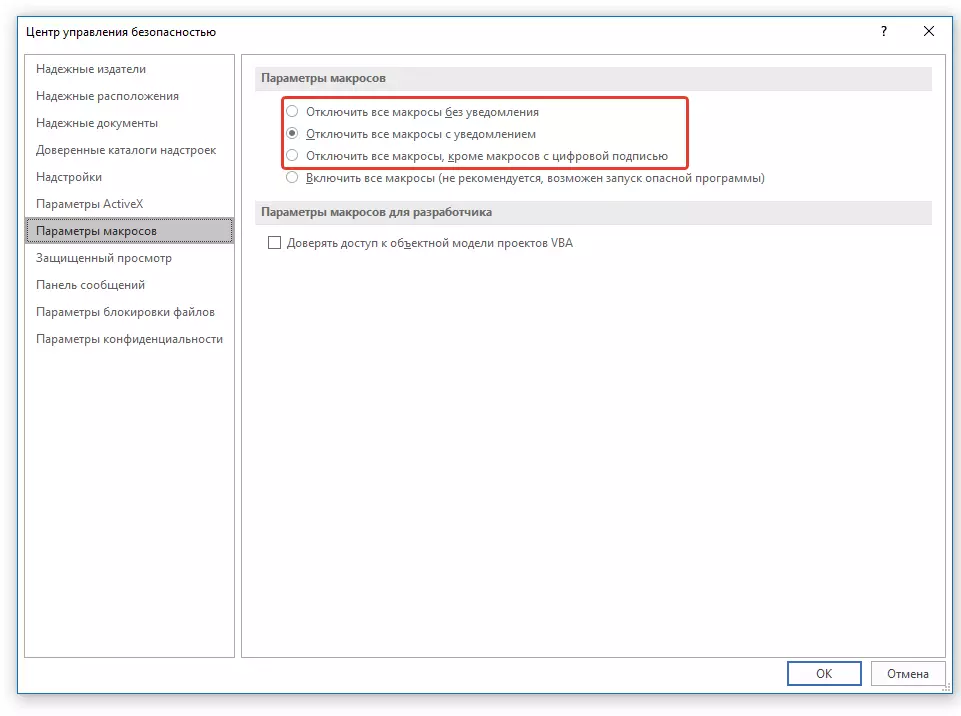
முடிக்க, நீங்கள் மேக்ரோஸ் முடக்கப்பட்டுள்ளீர்கள், இப்போது உங்கள் கணினி, ஒரு உரை ஆசிரியரைப் போலவே பாதுகாப்பாகவும் உள்ளது.
டெவலப்பர் கருவிகள் துண்டிக்கவும்
மேக்ரோக்களின் அணுகல் தாவலில் இருந்து மேற்கொள்ளப்படுகிறது "டெவலப்பர்" இது, இயல்புநிலையில், வார்த்தையில் காட்டப்படவில்லை. உண்மையில், நேரடி உரை மூலம் இந்த தாவலின் பெயர் முதன்மையாக நோக்கம் என்ன என்பதைக் குறிக்கிறது.
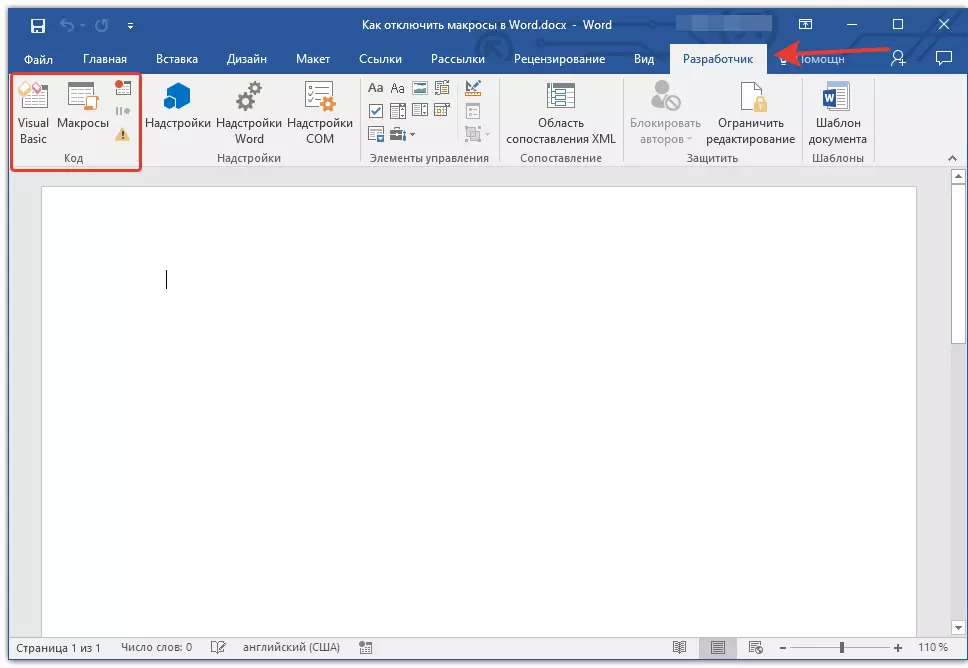
நீங்கள் பயனரின் பரிசோதனையாளர்களுக்கு வாய்ப்புகளை நீங்கள் கருத்தில் கொள்ளாவிட்டால், ஒரு டெவலப்பர் அல்ல, நீங்கள் உரை ஆசிரியரிடம் முன்னோக்கி வைத்திருக்கும் முக்கிய அளவுகோல்கள், வேலைவாய்ப்பின்மை மற்றும் வசதிக்காக மட்டுமே நிலைமை மட்டுமல்ல, பாதுகாப்பு, "டெவலப்பர்" மெனு முடக்கவும் சிறந்தது.
1. பிரிவு திறக்க "அளவுருக்கள்" (பட்டியல் "கோப்பு").
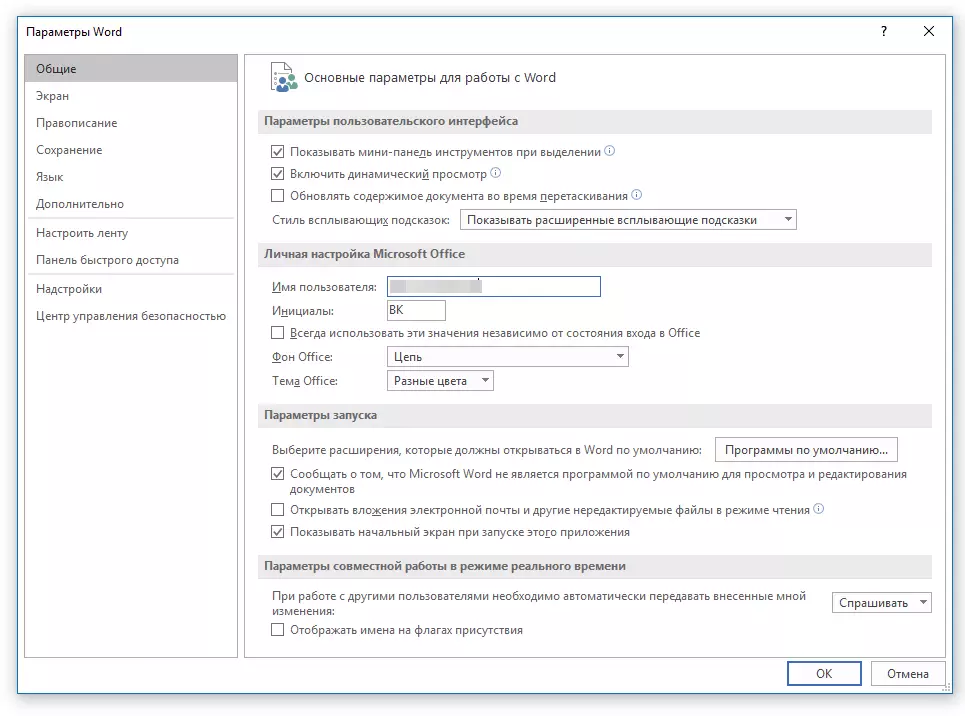
2. திறக்கும் சாளரத்தில், பிரிவைத் தேர்ந்தெடுக்கவும் "ஒரு டேப் அமைக்கவும்".

3. அளவுருவின் கீழ் உள்ள சாளரத்தில் "ஒரு டேப் அமைக்கவும்" (முக்கிய தாவல்கள்), உருப்படியை கண்டுபிடிக்க "டெவலப்பர்" மற்றும் அதை எதிர்மறையாக நிறுவப்பட்ட பெட்டியை நீக்க.
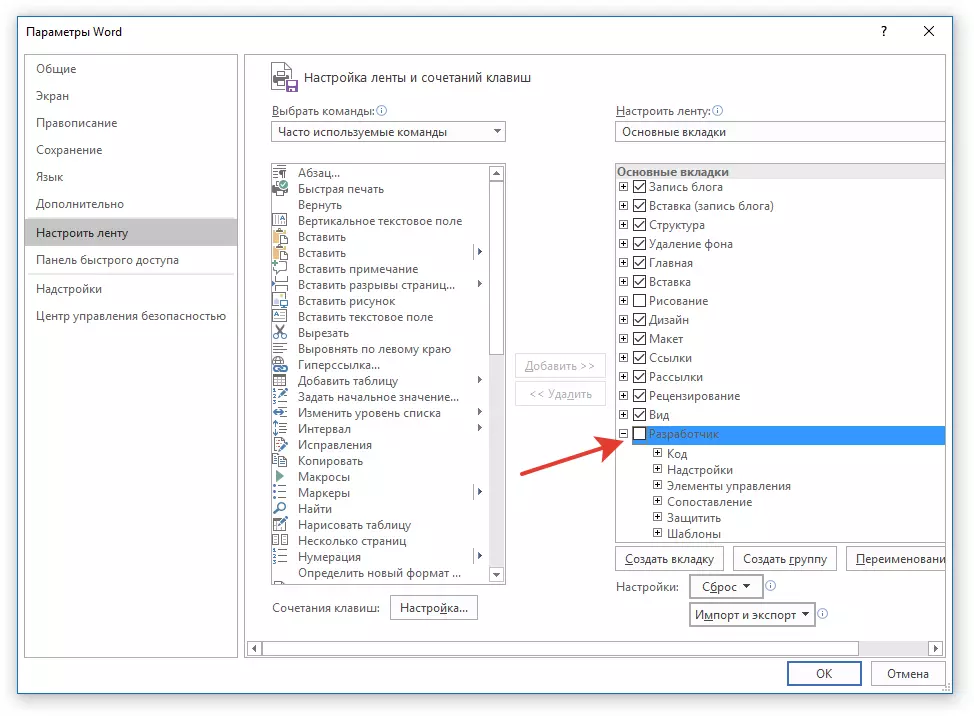
4. அழுத்துவதன் மூலம் அமைப்புகளை சாளரத்தை மூடு "சரி".
5. தாவல் "டெவலப்பர்" குறுக்குவழி குழுவில் இனி காட்டப்படும்.
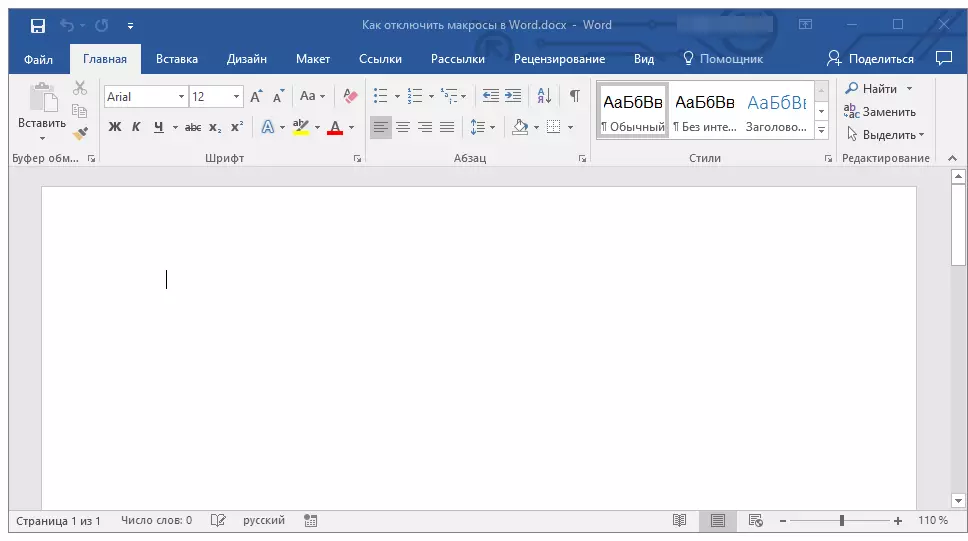
உண்மையில், உண்மையில், அது தான். இப்போது நீங்கள் வார்த்தையில் மேக்ரோக்களை அணைக்க எப்படி தெரியும். வேலை போது அது வசதிக்காக மற்றும் விளைவாக மட்டும் கவனமாக மதிப்பு, ஆனால் பாதுகாப்பு பற்றி கவனமாக மதிப்பு.
